Epson L-200: ПОИСК И УСТРАНЕНИЕ НЕИСПРАВНОСТЕЙ
ПОИСК И УСТРАНЕНИЕ НЕИСПРАВНОСТЕЙ: Epson L-200
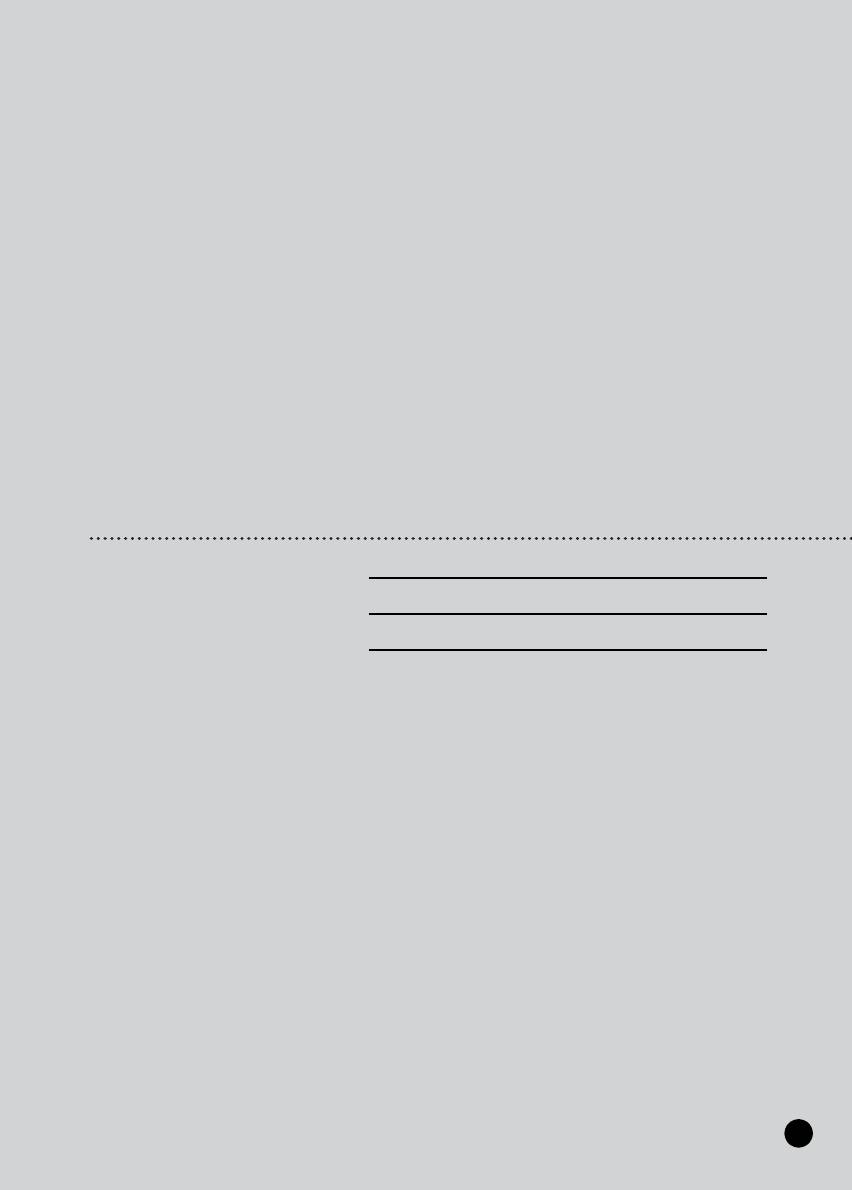
ПОИСК И УСТРАНЕНИЕ НЕИСПРАВНОСТЕЙ
Стр. 94
O
Поиск и устранение неисправностей
Стр. 99
O
Список сообщений об ошибках
93
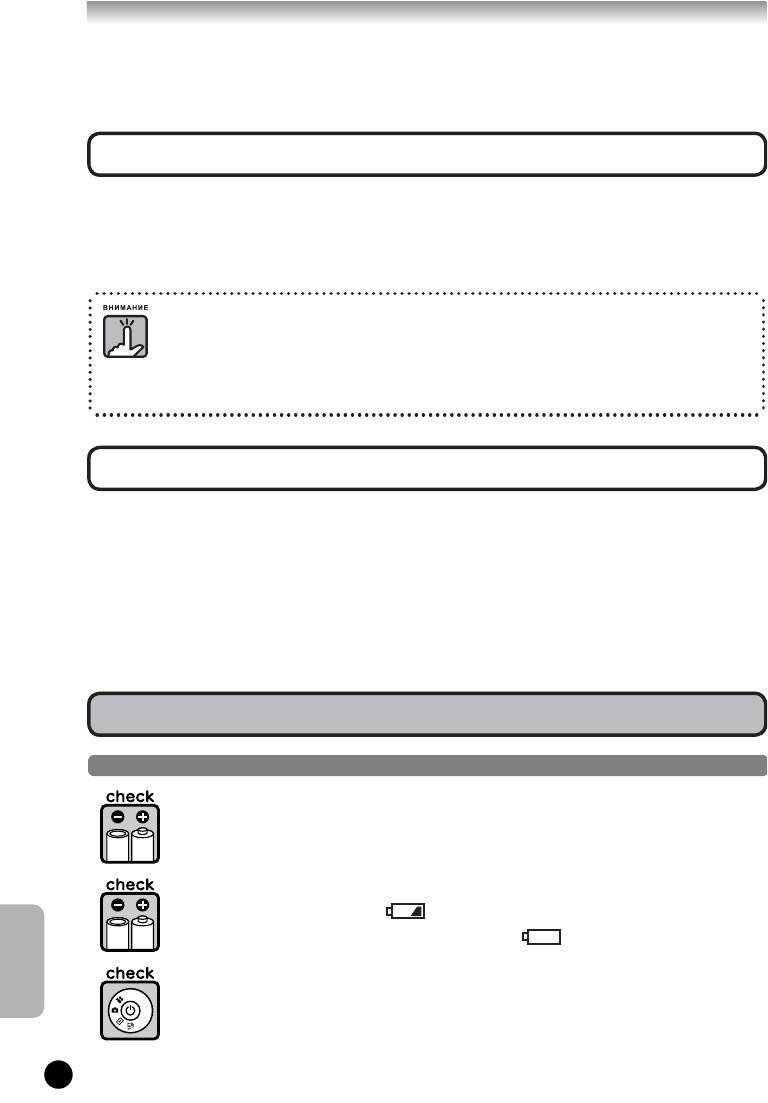
ПОИСК И УСТРАНЕНИЕ НЕИСПРАВНОСТЕЙ
Данное руководство содержит список типичных проблем в работе камеры и простые
решения этих проблем. Выясните проблему и, при необходимости, обратитесь к
соответствующим страницам руководства.
ЕСЛИ У ВАС ВОЗНИКЛИ ПРОБЛЕМЫ
o Список типичных проблем в работе камеры и возможных их решений
начинается на стр. 94
o Разъяснения сообщений об ошибках, выводимых на ЖКмонитор,
приведены на стр. 99.
Если у вас сломалась камера или случилась одна из нижеприведенных ситуаций, то необходимо вынуть
из камеры батарейки, отсоединить адаптер переменного тока или зарядное устройство и отнести камеру
в магазин или сервисный центр. Всю информацию о сервисных центрах смотрите на сайте www.epson.ru.
• Если камера, зарядное устройство или адаптер переменного тока начали нагреваться до высокой
температуры или изменилась форма корпуса.
• Если появился странный запах, издаются необычные звуки или устройство начало дымиться. Внутри камеры
используется высокое напряжение, поэтому во избежание поражения электрическим током не разбирайте камеру.
ПЕРЕД ОБРАЩЕНИЕМ В СЛУЖБУ ПОДДЕРЖКИ ПОКУПАТЕЛЕЙ
Перед тем как обратиться в службу поддержки покупателей с вопросами или за ремонтом,
просмотрите "Список сообщений об ошибках". Если вы не сможете найти ответ после того, как
просмотрите весь этот список, то обратитесь за ответами в соответствующую службу.
o Если ваша камера сломалась
ПОИСК И УСТРАНЕНИЕ НЕИСПРАВНОСТЕЙ
Вы сами не сможете починить или заменить неисправные части камеры. Если камера сломалась или
ее нужно посмотреть, то отнесите ее в магазин, где вы ее купили, или обратитесь в сервисный центр
по работе с покупателями фирмы EPSON.
Информацию о службе технической поддержки покупателей EPSON смотрите на сайте www.epson.ru
ПРОБЛЕМЫ С САМОЙ КАМЕРОЙ
НЕ ВКЛЮЧАЕТСЯ ПИТАНИЕ КАМЕРЫ
Правильно ли вы вставили батарейки?
Проверьте полярность (+) батареек, чтобы убедиться, что они вставлены правильно.
См. стр. 17
У батареек достаточен ресурс?
Пиктограмма разряда батареек
на панели вывода покажет, когда батарейки почти
разрядились. Замените батарейки, когда индикатор начнет мигать. См. стр. 17.
Полностью ли вы повернули дисковый переключатель?
Полностью поверните дисковый переключатель к тому режиму, который вам нужен,
после чего полностью нажмите кнопку Power (Питание). См. стр. 18.
94
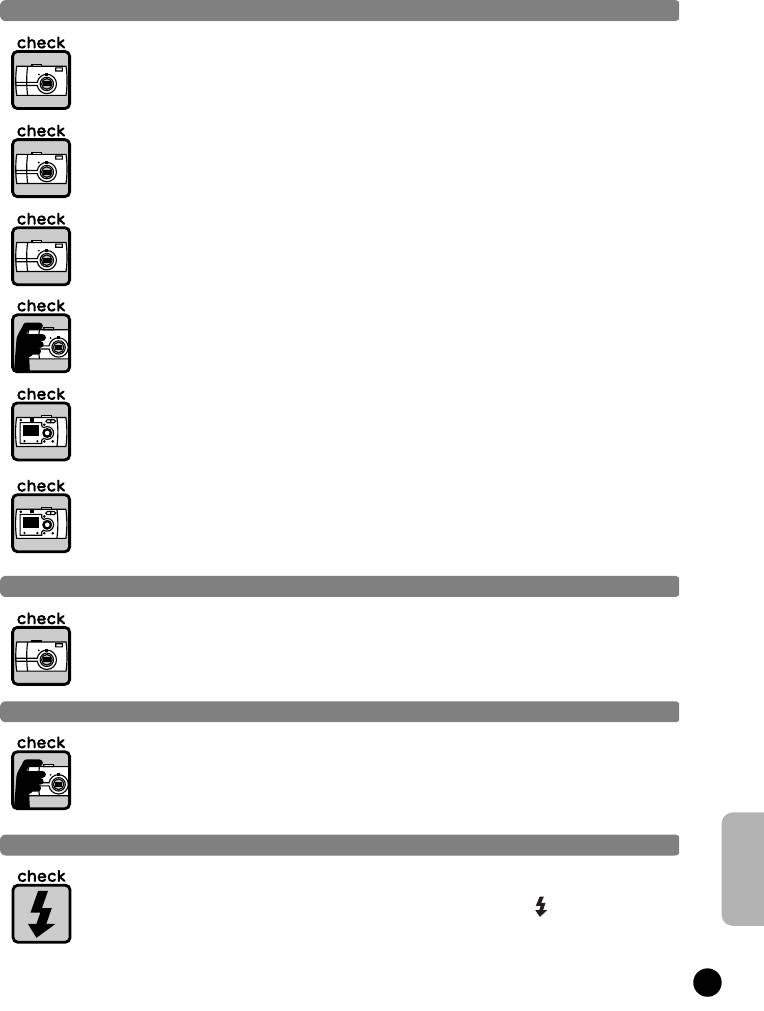
ВЫ НЕ МОЖЕТЕ СДЕЛАТЬ СНИМОК
Питание включено?
См. приведенный выше пункт "Не включается питание камеры" и проверьте камеру.
Вы вставили карту памяти?
Вы не сможете фотографировать без карты памяти. См. стр. 16.
Достаточно ли осталось места на карте памяти?
Вы не сможете фотографировать, когда карта памяти заполнена. См. стр. 16.
Полностью ли вы нажали кнопку затвора, и нажали ли вы ее прямо вниз?
Для фотосъемки кнопку затвора нужно нажать полностью и прямо вниз.
Не равен ли 0 номер фотоснимка на ЖКдисплее?
Это означает, что карта памяти заполнена. Перешлите содержимое заполненной карты
памяти в ПК, удалите содержимое с карты, чтобы освободить пространство. См. стр. 29.
Не горит ли красный световой индикатор?
Выключите питание. Поверните дисковый переключатель к режиму PHOTO, после чего снова
включите питание. Если питание не включается, то выньте батарейки или отсоедините адаптер
переменного тока, потом замените батарейки, или заново присоедините адаптер и включите
питание. Если красный индикатор все еще горит, то отнесите камеру в магазин, где вы ее купили,
или обратитесь в сервисный центр по работе с покупателями фирмы EPSON
ПИТАНИЕ АВТОМАТИЧЕСКИ ВЫКЛЮЧАЕТСЯ
Не включен ли режим Power Saving (Экономия энергии)?
Выключите функцию Power Saving (Экономия энергии). См. стр. 82
ПРИХОДИТСЯ ДОЛГО ЖДАТЬ, ЧТОБЫ СДЕЛАТЬ СНИМОК
Вы полностью нажали кнопку затвора?
Обычно вы сначала должны нажать кнопку затвора наполовину, чтобы настроить фокус,
а потом дожать кнопку полностью, чтобы сделать снимок. См. стр. 21.
Если вы сразу полностью нажали кнопку затвора, то до срабатывания затвора некоторое время
ПОИСК И УСТРАНЕНИЕ НЕИСПРАВНОСТЕЙ
уйдет на настройку фокуса и установку экспозиции. Может показаться, что такой режим
требует больше времени, чем снимок в два этапа.
НЕТ ВСПЫШКИ
Вспышка не работает.
Правильно ли задана установка для вспышки?
Если съемка настроена на внешнее освещение и задана установка "No Flash"
(Без вспышки), то собственная вспышка камеры не будет срабатывать. См. стр. 30.
95
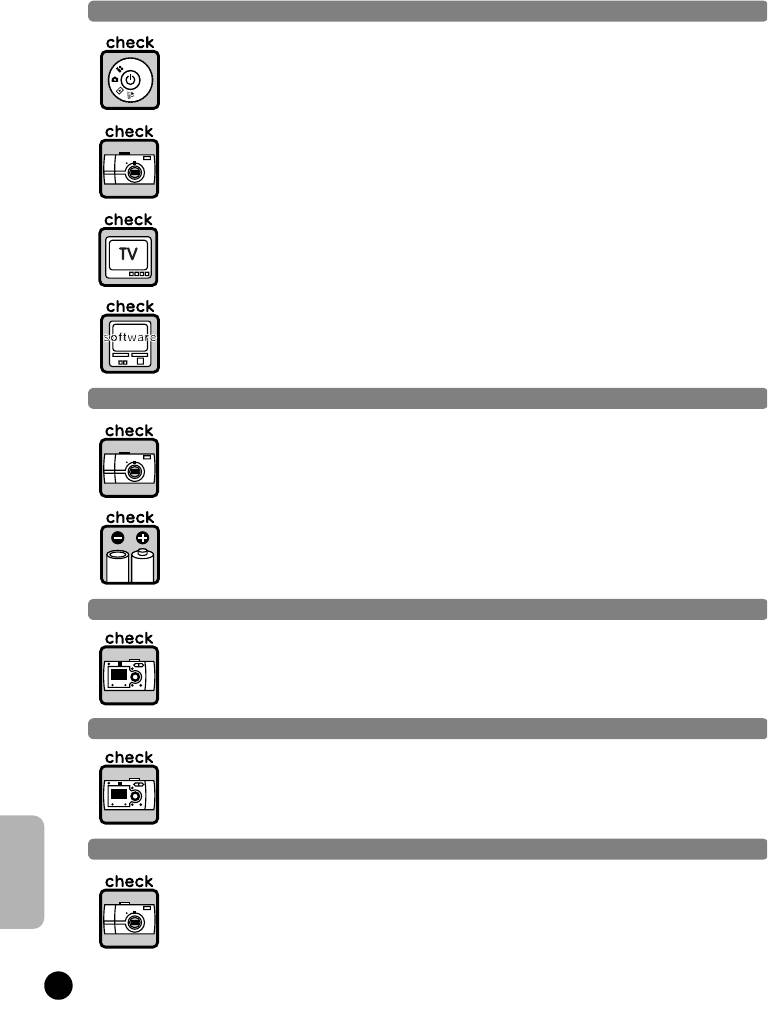
ИЗОБРАЖЕНИЕ НЕ ВОСПРОИЗВОДИТСЯ НА ЖКМОНИТОРЕ
Вы полностью повернули дисковый переключатель?
Аккуратно поверните дисковый переключатель к PLAYBACK. Следите за тем,
чтобы полностью нажимать на кнопку затвора. См. стр. 22.
Не включен ли режим Power Saving (Экономия энергии)?
Выключите функцию Power Saving (Экономия энергии). См. стр. 82
Подключена ли камера к телевизору?
Если камера, подключенная к телевизору, работает только от батареек, то ЖКмонитор
отключается.
Подключена ли камера к компьютеру?
Когда камера подключена к компьютеру, то ЖКмонитор отключается.
ПОСЛЕ ФОТОСЪЕМКИ ЧЕРЕЗ ЖКМОНИТОР ИСЧЕЗАЕТ ДИСПЛЕЙНАЯ ПАНЕЛЬ.
Не включен ли режим Power Saving (Экономия энергии)?
Если интервал экономии энергии установлен на 1 минуту, то возможно, что просто правильно
работает экономия энергии. Вы можете увеличить время, через которое камера переходит
в режим покоя. Вы также можете отключить режим экономии энергии. См. стр. 82.
ПОИСК И УСТРАНЕНИЕ НЕИСПРАВНОСТЕЙ
Достаточно ли заряда в батарейках?
Когда в батарейках становится мало энергии, то ЖКмонитор будет на небольшое время
гаснуть, пока камера после снимка готовится к новому снимку.
ПЛОХО ВИДЕН ЖКМОНИТОР
Вы пробовали настроить уровень яркости ЖКмонитора?
Настройте "LCD Brightness" (Яркость ЖКмонитора). См. стр. 84.
ЖКМОНИТОР ПОКАЗЫВАЕТ ВЕРТИКАЛЬНЫЕ ЛИНИИ
Не направили ли вы камеру на очень яркий источник света?
Если для фотосъемки вы используете ЖКмонитор, то очень яркий свет может
воздействовать на CCD и вызывать появление линий на вашем экране. Эти линии
НЕ появятся на записанном изображении.
НА ТЕЛЕЭКРАНЕ НЕТ ИЗОБРАЖЕНИЯ, КОГДА КАМЕРА ПОДКЛЮЧЕНА К ТЕЛЕВИЗОРУ.
Включено ли питание?
См. приведенный выше пункт "Не включается питание камеры" (на стр. 94) и проверьте
камеру.
96
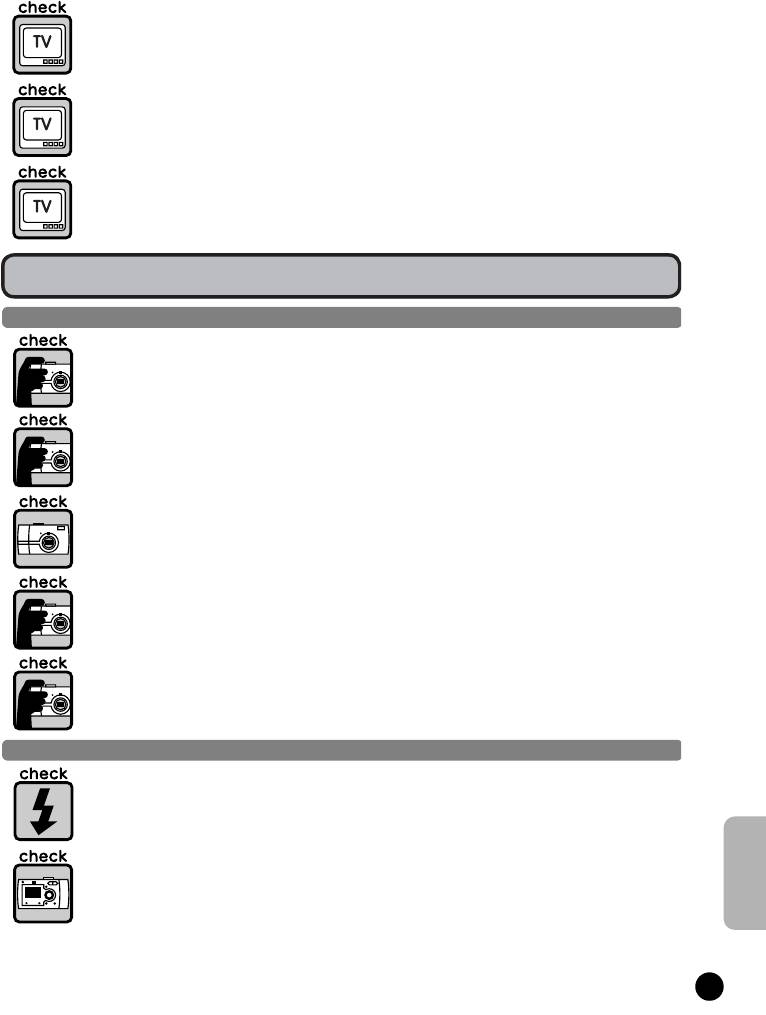
Правильно ли подключена камера к телевизору?
Проверьте, правильно ли воткнуты оба конца аудио/видео кабеля камеры, соединяющего
камеру с телевизором. См. стр. 38.
Настроен ли телевизор на прием сигнала от камеры, как от источника сигнала?
Проверьте в вашем телевизоре настройку ТВ/видео. Она должна быть установлена
в видео. За более подробной информацией обратитесь к руководству по телевизору.
Правильно ли задан [video out] (видеовыход) в вашей камере?
Убедитесь, что установка для видеовыхода в вашей камере (NTSC/PAL) соответствует
системе, в которой работает ваш телевизор. См. стр. 87.
ПРОБЛЕМЫ С ИЗОБРАЖЕНИЕМ
ИЗОБРАЖЕНИЯ НЕ В ФОКУСЕ.
Правильно ли вы используете автофокусировку?
Для использования автофокуса поместите объект съемки в центр видоискателя
и нажмите наполовину кнопку затвора. См. стр. 22
Правильно ли задана установка расстояния для камеры?
Когда камера находится в режиме NORMAL (Нормальный), то вы не можете
фотографировать на расстояниях менее 50 см от камеры. Для расстояний от 11 до 50 см.
нужно снимать в режиме MACRO. См. стр. 50.
Не загрязнился ли объектив?
Используйте кисть для чистки объектива или аккуратно обдуйте объектив воздухом,
чтобы очистить его от грязи. Потом обдуйте его и протрите мягкой сухой материей.
См. стр. 90.
Захваченное изображение нерезкое?
В момент съемки правильно держите камеру. Ваша рука, поддерживающая камеру снизу,
должна быть около вашего корпуса. См. стр. 22. Для съемки ночью и при плохой
освещенности используйте штатив.
Не дотронулись ли вы до объектива во время съемки?
Если во время съемки вы дотронетесь до объектива, то он может запачкаться, и тогда
изображение может оказаться нерезким. Если вы будете правильно держать камеру, то
это поможет вам не дотрагиваться до объектива. См. стр. 20. Если объектив почемулибо
запачкался, то протрите его сухой мягкой материей. См. стр. 90.
ИЗОБРАЖЕНИЕ СЛИШКОМ ТЕМНОЕ.
Используйте вспышку.
ПОИСК И УСТРАНЕНИЕ НЕИСПРАВНОСТЕЙ
Информация о диапазоне действия вспышки приведена на стр. 30. Если вы используете
внешнюю вспышку, то обратитесь к руководству по вспышке.
Измените экспозицию в направлении +.
Вы можете увеличить яркость изображения, настраивая EV. См. стр. 58.
97
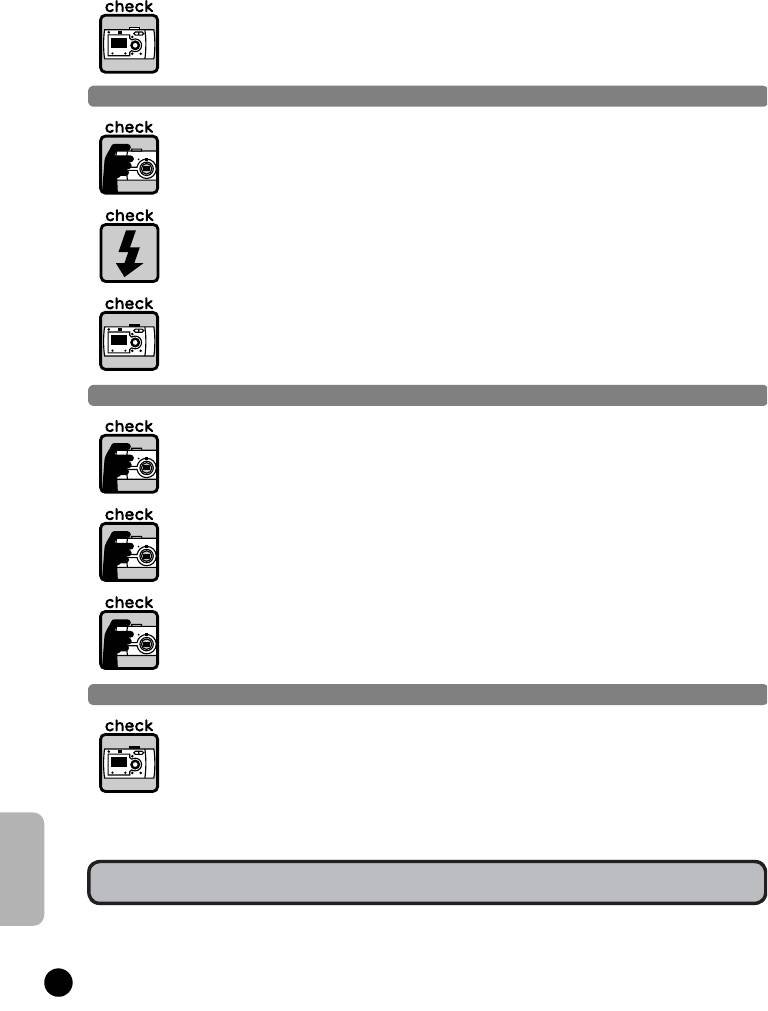
Выберите установку для более высокой светочувствительности.
Это особенно полезно, когда невозможно использовать вспышку. См. стр. 57.
ИЗОБРАЖЕНИЕ СЛИШКОМ ЯРКОЕ
Вы направили камеру на сильный источник света?
Расположите ваш объект таким образом, чтобы свет был сзади камеры.
Старайтесь не использовать вспышку для макросъемки.
Установите управление на NO FLASH (Без вспышки). См. стр. 30. Если изображение
слишком темное, то увеличьте светочувствительность. См. стр. 57.
Измените экспозицию в направлении .
Вы можете увеличить яркость изображения, настраивая EV. См. стр. 58.
ОТСУТСТВУЕТ ЧАСТЬ ИЗОБРАЖЕНИЯ.
Не закрыл ли ваш палец объектив?
При фотосъемке с помощью видоискателя возможно, что ваш палец, ремень или часть
одежды частично перекрыли объектив.
ПОИСК И УСТРАНЕНИЕ НЕИСПРАВНОСТЕЙ
Вы смотрите прямо через видоискатель?
Вы можете неправильно построить композицию снимка, если будете смотреть в
видоискатель под углом или держать камеру далеко от лица.
Может быть объект съемки расположен очень близко к камере?
Когда объект расположен на расстоянии менее 1 метра от камеры, то возможна проблема
с параллаксом. См. стр. 25. Вы можете выполнить снимок с помощью ЖКмонитора.
См. стр. 22.
НЕПРАВИЛЬНЫЙ ЦВЕТ ИЗОБРАЖЕНИЯ
Правильно ли настроен баланс белого?
• Если вы используете установку AUTO (Автоматически) при люминесцентном
освещении, то изображение сбалансируется только для зеленого цвета. Вместо этого
нужно использовать установку FLUORESCENT и камера настроится для вашей сцены на
люминесцентный источник освещения.
• Если вы хотите получить красножелтый оттенок при съемке заката, то надо выбрать
настройку INCANDESCENT.
ПРОБЛЕМЫ С ПЕЧАТЬЮ
За более подробной информацией обратитесь к стр. 77 78 или к руководству по
вашему принтеру.
98
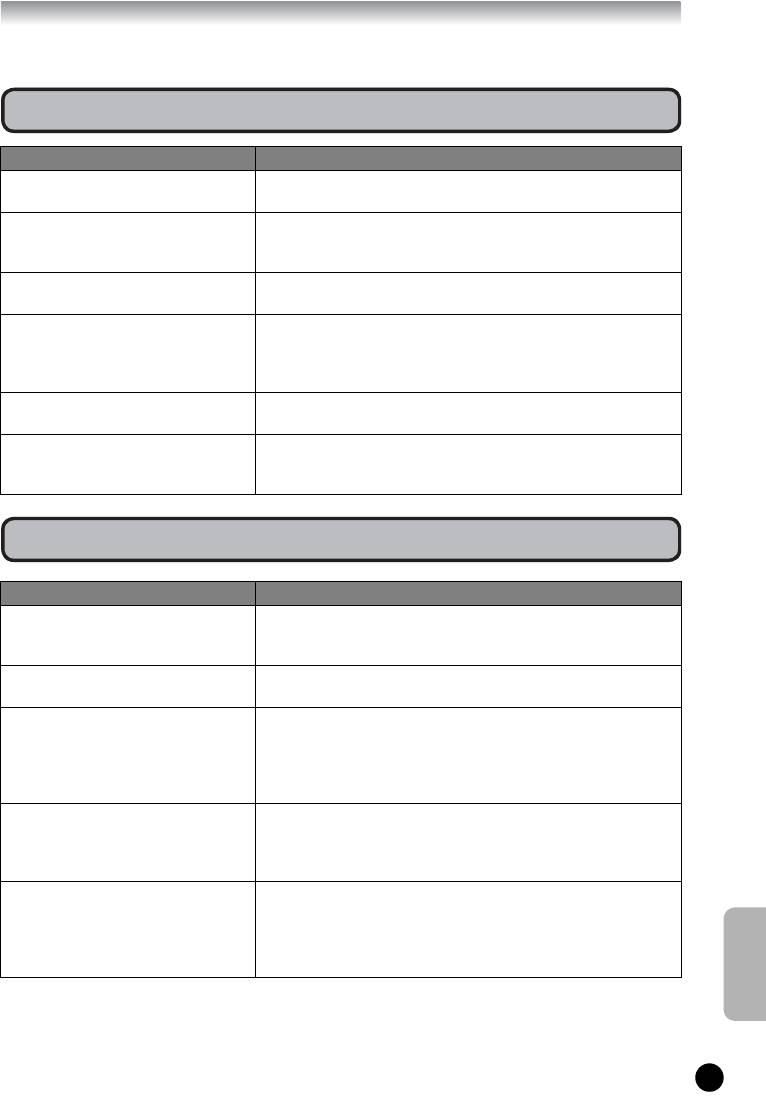
СПИСОК СООБЩЕНИЙ ОБ ОШИБКАХ
При появлении сообщения об ошибке следуйте соответствующим указаниям.
СООБЩЕНИЯ ДЛЯ РЕЖИМА PHOTO
СООБЩЕНИЕ ПРОБЛЕМА И РЕШЕНИЕ
This memory card is write protected
Проблема:Карта памяти заблокирована.
(Карта памяти защищена от записи).
Решение: Вручную разблокируйте карту памяти. См. стр. 85.
Memory card error. Check the memory
Проблема:Неопределенная проблема с картой памяти.
card (Ошибка в карте памяти.
Решение:
Выньте карту памяти и замените ее. См. стр. 16.
Проверьте карту памяти).
Свяжитесь с производителем карты.
No memory card inserted
Проблема:В камеру не вставлена карта памяти.
(Не вставлена карта памяти).
Решение: Вставьте карту памяти. См. стр. 16.
The memory card is full (Карта памяти
Проблема:На карте памяти нет больше места для данных.
заполнена).
Решение: Освободите место, удалив часть данных (см. стр. 36
37), или перешлите данные с карты в компьютер, после чего
отформатируйте карту. См. стр. 85.
No Frames (Нет макетов) Проблема:В камере нет макетов.
Решение: Загрузите в камеру до 2 макетов. См. стр. 4849.
This Frame file cannot be used with this
Проблема: Камера не поддерживает макет.
camera (Этот файл макета нельзя
Решение: Загрузите другой макет, который может быть
использовать с данной камерой)
использован данной камерой. См. стр. 49.
СООБЩЕНИЯ ДЛЯ РЕЖИМА PLAYBACK
СООБЩЕНИЕ ПРОБЛЕМА И РЕШЕНИЕ
No images (Нет изображений). Проблема: На карте памяти нет записанных изображений.
Решение: Вставьте карту памяти с изображениями. Кроме того,
после съемки каждого кадра, проверяйте изображение.
This image cannot be displayed (Данное
Проблема: Файл изображения существует, но его нельзя вывести.
изображение нельзя вывести).
Решение: Система воспроизведения. См. стр. 32.
This file cannot be deleted because this
Проблема: Данное изображение было заблокировано, чтобы его
file is locked or cannot be deleted
не удалили.
(Данный файл нельзя удалить, потому
Решение: Удалите изображение с помощью устройства, которое
что он заблокирован или не может
сохранило снимок или заблокировало его.
быть удален).
Some files are locked or could not be
Проблема: Некоторые изображения на этой карте защищены от
deleted (Некоторые файл
записи.
заблокированы или их нельзя
Решение: Удалите изображение с помощью устройства, которое
удалить).
сохранило снимок или заблокировало его.
The necessary Frame file does not exist
Проблема: Снимок нельзя просмотреть, потому что нет файла или
СПИСОК СООБЩЕНИЙ ОБ ОШИБКАХ
or is unusable (Нужный файл макета не
разорвана связь.
существует или его нельзя
Решение: Связь была разорвана или сами макеты были удалены.
использовать).
Замените или добавьте макет, связанный с этим файлом.
См. стр. 49.
99
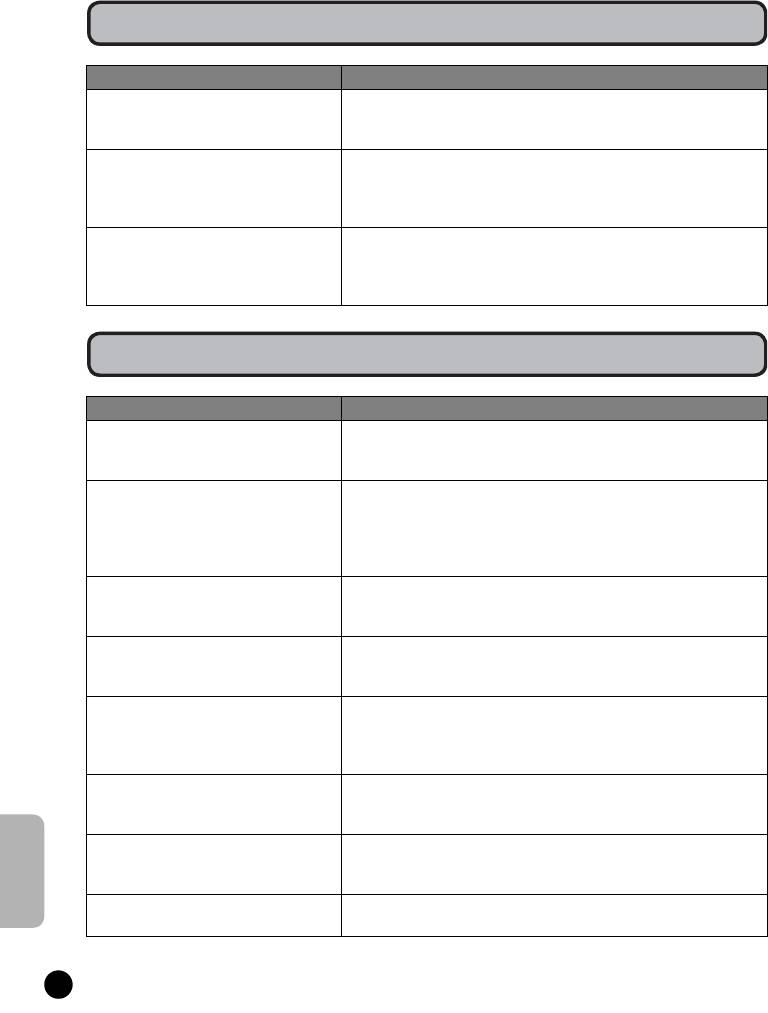
СООБЩЕНИЯ ДЛЯ РЕЖИМА SET UP
СООБЩЕНИЕ ПРОБЛЕМА И РЕШЕНИЕ
Not enough free space on the memory
Проблема: На карте недостаточно места для записи снимка.
card (Недостаточно места на карте
Решение: Либо удалите несколько снимков, либо
памяти).
переформатируйте карту. См. стр. 36 37.
Not enough free space in the camera's
Проблема: В памяти камеры недостаточно места для передачи
memory (Недостаточно места в памяти
изображения.
камеры).
Решение: Удалите из памяти камеры один или более P.I.F.
макетов. См. стр. 48.
A Frame with the same name already
Проблема: В карте памяти или в памяти камеры уже есть макет с
exists. Replace it with this Frame?
таким именем.
(Макет с таким именем уже есть.
Решение: Вы можете при желании заменить существующий
Заменить его на данный макет?)
макет. Только учтите, что новый файл заменит старый.
СООБЩЕНИЯ ПРИ ПРЯМОЙ ПЕЧАТИ
СООБЩЕНИЕ ПРОБЛЕМА И РЕШЕНИЕ
Battery power is low. Connect Ac
Проблема: В батарейках почти не осталось энергии.
adapter. (Батарейки почти сели.
Решение: Камера не будет продолжать прямую печать, когда
Подключите адаптер переменного тока.)
энергии недостаточно. Подключите адаптер переменного тока
Make sure that the printer is on and
Проблема: Отсоединился кабель; выбранный принтер не
connected (Проверьте, что принтер
поддерживает прямую печать; принтер подключен к другому
включен и подсоединен).
устройству (не к компьютеру); выключено питание принтера.
Решение: Заново правильно подключите камеру к принтеру и
СПИСОК СООБЩЕНИЙ ОБ ОШИБКАХ
включите питание принтера. См. стр. 66.
Black ink out. Replace the black ink
Проблема: В принтере закончились черные чернила.
cartridge. (Нет черных чернил. Заме
Решение: Замените черный чернильный картридж в соответствии
ните черный чернильный картридж).
с указаниями в документации к принтеру.
Color ink out. Replace the color ink
Проблема: В принтере закончились цветные чернила.
cartridge (Нет цветных чернил. Заме
Решение: Замените цветной чернильный картридж (картриджи) в
ните цветной чернильный картридж).
соответствии с указаниями в документации к принтеру.
Check the ink cartridges
Проблема: Чернильный картридж отсутствует или неправильно
(Проверьте чернильные картриджи).
установлен в принтере.
Решение: Установите или переустановите чернильный картридж
в соответствии с указаниями в документации к принтеру.
Paper out. Load paper.
Проблема: Бумага неправильно загружена в принтер.
(Нет бумаги. Загрузите бумагу).
Решение: Загрузите или перезагрузите бумагу в соответствии с
указаниями в документации к принтеру.
Paper jam (Заклинивание бумаги). Проблема: Во время печати заклинился лист бумаги.
Решение: Устраните заклинивание в соответствии с указаниями в
документации к принтеру.
This image cannot be printed (Данное
Проблема: Вы выбрали изображение, которое нельзя напечатать.
изображение нельзя напечатать).
Решение: Выберите другое изображение.
100
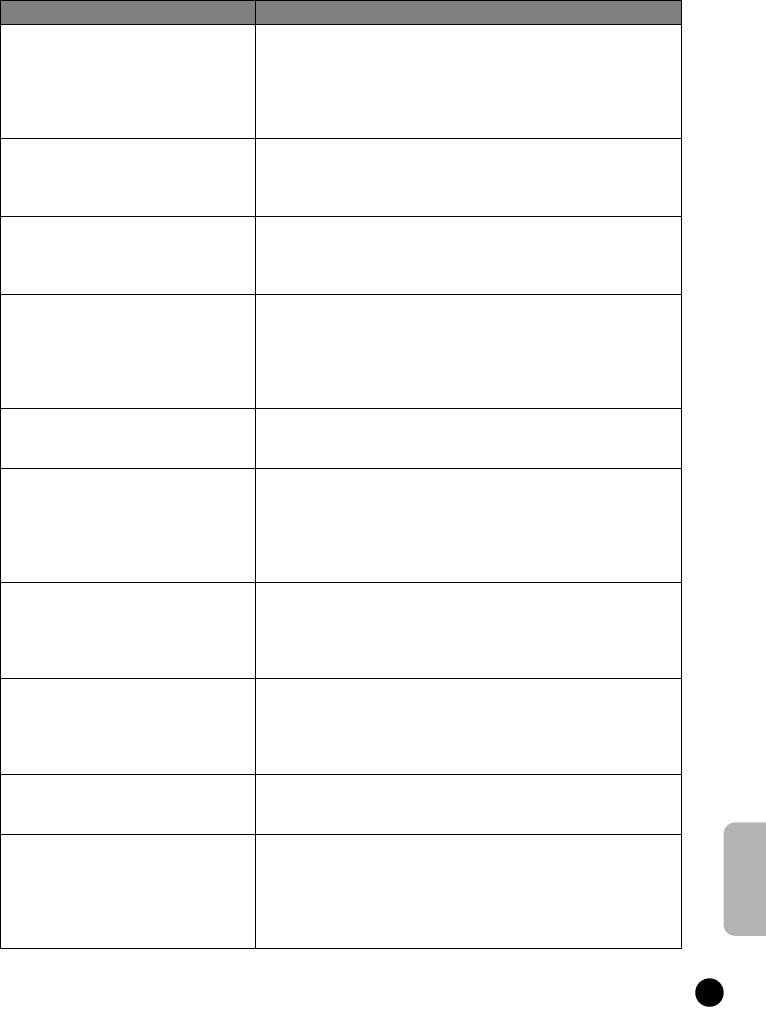
СООБЩЕНИЕ ПРОБЛЕМА И РЕШЕНИЕ
Printer error (Ошибка принтера). Проблема: Возможно проблема с принтером.
Решение: Выключите принтер на несколько секунд, а потом
снова включите его. Если сообщение об ошибке все еще
появляется, то выключите принтер и проверьте, не попало ли что
нибудь (бумага, упаковочные материалы) внутрь принтера. Потом
снова включите принтер.
There is no response from printer
Проблема: Принтер завис и не взаимодействует с камерой.
(От принтера нет ответа).
Решение: Проверьте соединение принтера с камерой. Убедитесь,
что питание принтера включено. За более подробной
информацией обратитесь к документации по принтеру.
Could not print (Не могу печатать). Проблема: Если принтер находится в процессе печати, то
возможно, что он не может обработать следующий запрос.
Решение: Перезапустите принтер или подождите, пока не
закончится текущая печать, и повторите попытку.
Could not print. Try printing again?
Проблема: Принтер отказал в запросе на печать.
(Не могу печатать. Попробовать еще
Решение: Если ничего из перечисленного выше не помогло, то
раз?)
обратитесь к документации по принтеру за указаниями по
дальнейшим действиям. Перезапустите принтер или заново
пошлите запрос из камеры. Если ничто из этого не помогает, то
обратитесь в ближайшую службу поддержки покупателей EPSON.
A communication error has occurred
Проблема: Отсоединился кабель или выключилось питание.
(Случилась ошибка связи)
Решение: Проверьте, хорошо ли подключен кабель, потом
включите питание и попробуйте повторить печать.
xx images could not be printed
Проблема: Если некоторые изображения были сняты другой
(хх изображения нельзя напечатать).
камерой или были изменены с помощью программного
обеспечения, то печататься будут только изображения, сделанные
этой камерой.
Решение: Для печати используйте соответствующую камеру или
компьютер, который использовали для создания изображений.
Cannot print because the necessary
Проблема: Снимок нельзя напечатать, потому что нет файла
Frame file does not exist or is corrupted
макета или нарушена связь.
(Печать невозможна, так как нужный
Решение: Замените или добавьте макет, связанный с этим
файл макета отсутствует или
файлом. См. стр. 49.
поврежден).
This function cannot be performed from
Проблема: Принтер не поддерживает эту функцию.
the camera with the printer you are
Решение: Вы можете попробовать устранить эту проблему каким
using (Эту функцию нельзя выполнить
либо другим способом, но принтер не поддерживает функции
из камеры для используемого вами
камеры.
принтера).
This printer is not supported
Проблема: Принтер не предназначен для прямой печати.
(Данный принтер не поддерживается).
Решение: Перед покупкой принтера убедитесь, что он
СПИСОК СООБЩЕНИЙ ОБ ОШИБКАХ
поддерживает прямую печать.
Parts inside your printer require mainte
Проблема: Принтер не может печатать, так как его компоненты
nance (Компоненты внутри вашего
нуждаются в настройке.
принтера нуждаются в обслуживании).
Решение: Выключите принтер на несколько секунд, а потом
снова включите его. Если сообщение об ошибке все еще
появляется, то обратитесь за консультацией в магазин или
в службу поддержки покупателей EPSON.
101
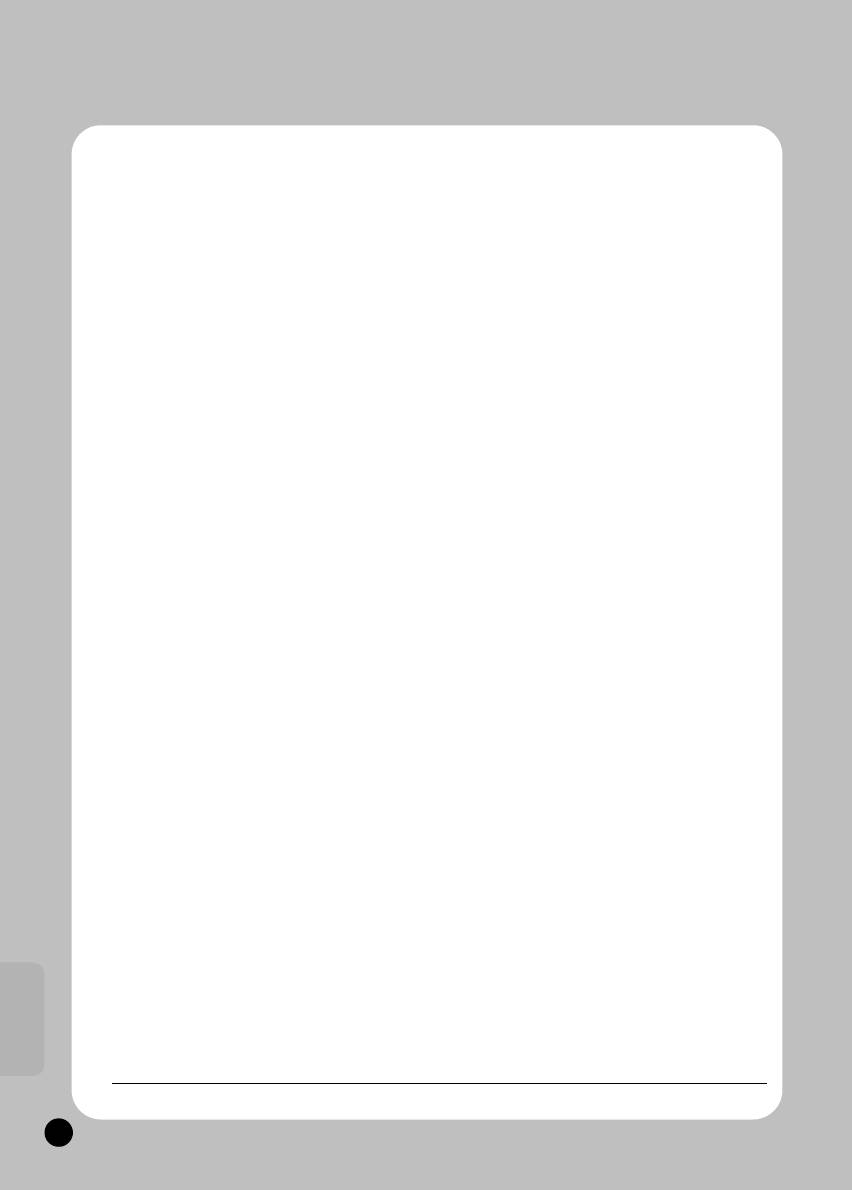
ИНФОРМАЦИЯ EPSON
Обращение в службу поддержки
Если ваше изделие EPSON работает неправильно и вы не можете решить проблему с помощью
информации по поиску и устранению неисправностей, приведенной в документации по вашему
изделию, то обратитесь за помощью в службу поддержки покупателей. Если в вашем регионе нет
службы поддержки, то обратитесь к дилеру, у которого вы купили данное изделие.
Служба поддержки сумеет быстрее помочь вам, если вы предоставите следующую информацию:
n
Серийный номер изделия
(Обычно он нанесен на задней стенке изделия)
n
Модель изделия
n
Версия программного обеспечения изделия
(В программе щелкните на About, Version Info или на аналогичной кнопке)
n
Марка и модель вашего компьютера
n
Название и версия операционной системы, работающей на вашем компьютере.
n
Названия и версии программ, которые вы обычно используете с вашим изделием.
ИНФОРМАЦИЯ EPSON
А
102
Юридический адрес SEIKO EPSON Corporation:
4-1, Ниси-Синздюку, 2-Чоме, Синздюку-ку, Токио, Япония.
Срок службы данного изделия 3 ãîäà с момента приобретения.
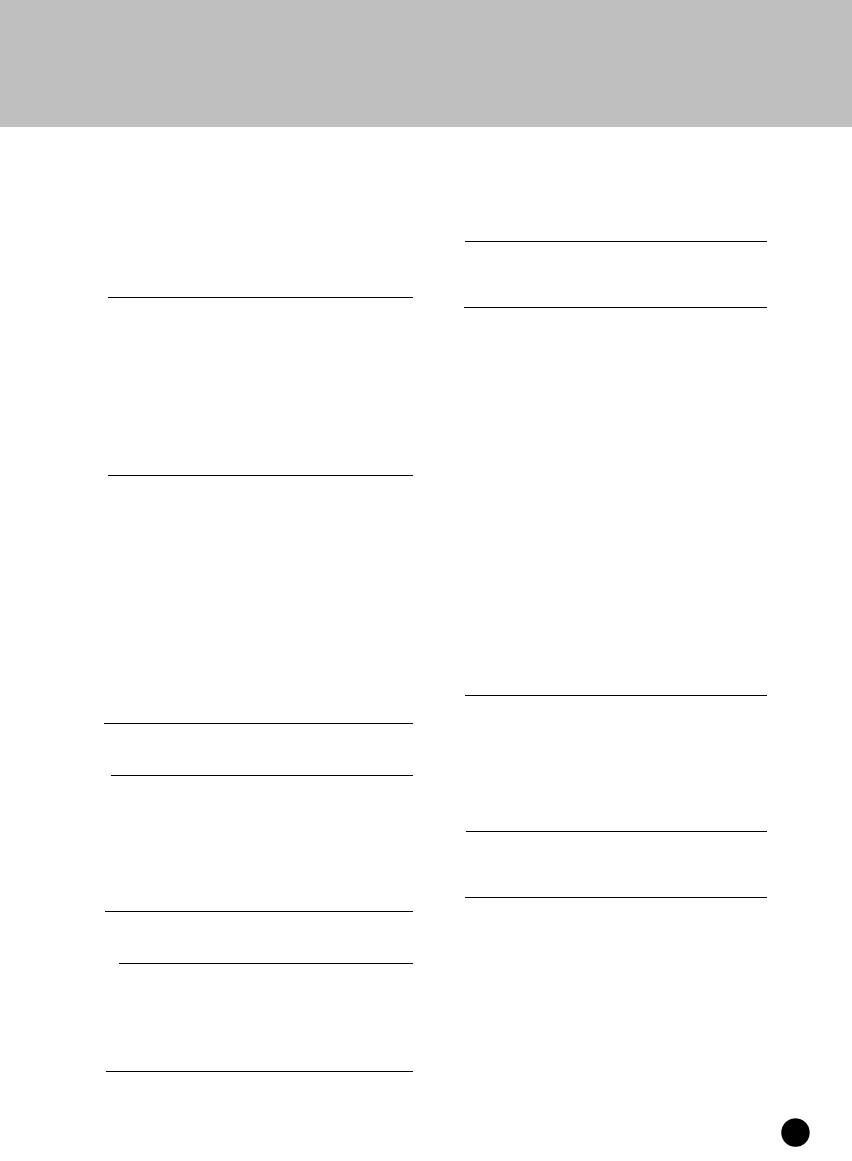
ПРЕДМЕТНЫЙ УКАЗАТЕЛЬ
Автоспуск
Замедленная синхронизация затвора 30, 53
Автоспуск 31
Звук
Быстрый автоспуск 31
Настройка звука затвора 81
Замедленная скорость затвора 30
Настройки звука 81
Автофокус 50, 2126
Адаптер переменного тока
И
Адаптер переменного тока (А211Н) 13, 40, 91, 92
Изменение макета 73
Сетевой кабель адаптера переменного тока 13, 40
Информация о числе фотографий 29
Б
К
Батарейки
Кабель
Доступ к батарейкам 16
Сетевой кабель 13, 40
Установка батареек 16
Аудио/видео кабель 13, 38
Крышка батареек и карты памяти 16
ПКкабель 13, 66
Индикатор пригодности батареек 17
Кабель принтера 13, 38, 66
Чистка контактов батареек 90
Как держать камеру 20
Установка батареек 17
Карта памяти
Баланс белого
Форматирование карты памяти 85
Автоматическая настройка баланса белого 54
Multimedia card 16, 29
Ручной выбор баланса белого 55
SD Memory card 12, 29, 63
В
Установка SD Memory card 16
Защита от записи у SD Memory card 85
Видеоклип
Кнопки
Удаление видеоклипа 64
Кнопка Display 42
Воспроизведение клипа 63
Кнопка Flash 30
Запись видеоклипа 62
Кнопка Macro 50
Выбор разрешения видеоклипа 62
Кнопка Menu 31, 43, 62
Пиктограмма Video 33
Кнопка Power 18
Видоискатель 24, 25
Кнопка Print 6769, 7174, 77
Включение и выключение питания 18
Кнопка Review 35
Вспышка
Кнопка затвора 2126, 62
Управление вспышкой 30
Кнопка зума 27, 33, 35, 46, 64
Пиктограммы вспышки 30
Кнопка затвора
Диапазон действия вспышки 30
Полное нажатие 21
Вывод на телевизор 38
Нажатие наполовину 21
Вывод данных записанного изображения 61
Высокое разрешение 28, 29, 51
Н
Г
Нажатие затвора наполовину 21
Настройки качества фотографий 28
Громкость динамика 63
Настройка экспозиции 58, 59
Начальные установки 18
Д
Нерезкий снимок 30
Непрерывная съемка 51
Дата и время 18, 83
Нормальное сжатие 28, 29, 51
Диапазон работы камеры 21, 50
Дисковый переключатель
О
Режим Photo 2226, 28, 31, 35, 4243, 45, 5060
Режим Playback
3234, 3637, 46, 61, 6364, 6769, 7178, 80
Область фокусировки 21, 50
Режим Setup 23, 4849, 8188
Оптический зум 27
Режим Video Clip 62
П
Е
Параллакс 25, 50
Если захваченное изображение не в фокусе 26
Пиктограмма сообщения 80
Полное нажатие затвора 21
Ж
Прямая печать
Прямая печать из камеры на принтер 39, 66
ЖКмонитор
Сообщения прямой печати 100
ЖКмонитор выключен 42
Прочистка головки 78
Печать изображения, выведенного на ЖКмонитор
67
Быстрая печать 76
Фотосъемка с использованием ЖКмонитора 22
Список совместимых принтеров 56
Изображение не воспроизводится на ЖКмониторе 96
Утилиты принтера 77, 78
Печать с Print Image Framer (P.I.F.) 7073
З
Печать всех изображений из памяти 68
Печать выбранных изображений 69
103
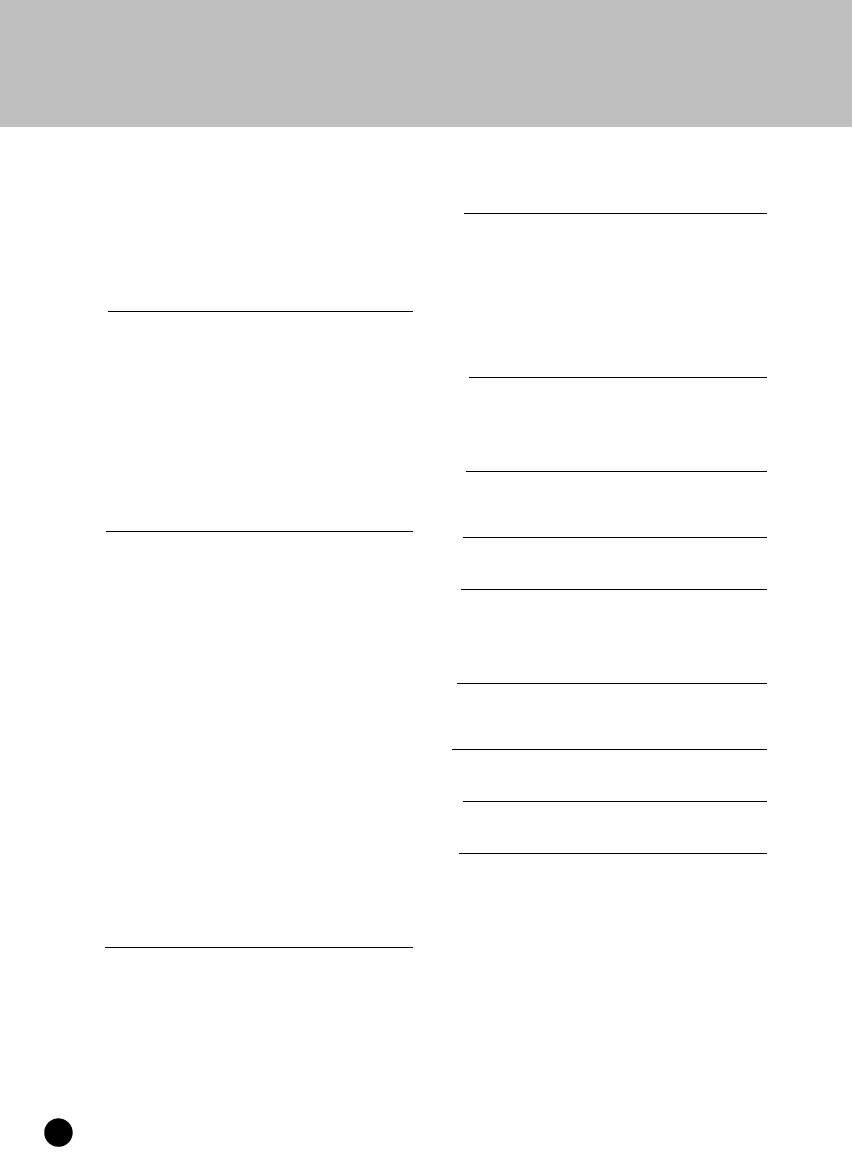
Печать даты 76
Телевизор 38
Печать изображения, выведенного на ЖК
монитор 67
Настройки печати 74
У
Выбор границ печати 75
Удаление
Установка размера страницы 75
Удаление всех изображений 36
Тестовая печать для проверки дюз 78
Удаление отдельного снимка 37
Правила именования файлов 86
Удаление макетов 48
Удаление видеоклипов 64
Р
Утилиты
Прочистка головки 78
Разрешение
Утилиты принтера 77
Высокое разрешение 28, 29, 51
Тестовая печать для проверки дюз 78
Стандартное разрешение 28, 29, 51
Сверхвысокое разрешение 28, 29, 51
Ф
Режим Landscape 53
Фотосъемка
Режим Normal 52, 53, 91, 92
Фотосъемка в режиме MACRO 50
Режим Macro 50
Фотосъемка с помощью видоискателя 24
Режимы Scene
Фотосъемка с помощью ЖКмонитора 22
Режим Landscape (Пейзаж) 53, 91, 92
Режим Normal (Нормальный) 52, 53, 91, 92
Ц
Режим Portrait (Портрет) 53, 91, 92
Выбор режима Scene 52
Цветовая температура 54
Регулировка яркости ЖКмонитора 84
Цифровой зум 27
С
Я
Сверхвысокое разрешение 28, 29, 51
Язык 18, 87
Световой индикатор 31
Светочувствительность
D
Автоматическая установка чувствительности 56
Ручная установка чувствительности 57
DPOF
Сброс
Формат цифровой печати (DPOF) 80
Сброс камеры в состояние по умолчанию 88
Возможности DPOFпечати 81
Сброс номеров файлов 86
Сохранение снимков в DPOF 80
Сброс автоматической экономии энергии 82
Сброс в режим по умолчанию 60
E
Сброс видеовыхода 87
Система воспроизведения
EV 58, 59
Вывод нескольких изображений 33
Exif 66
Увеличение изображения 33
Меню для режима Playback 43
I
Поочередное воспроизведение 32
ISO 30, 56, 57
Воспроизведение клипа 63
Быстрый просмотр снимков 35
N
Слайдшоу 34
Слайдшоу 34
NTSC 18, 38, 87
Совместимые принтеры 66
Список совместимых принтеров 66
P
Спецификации 91, 92
Стандартное разрешение 28, 29, 51
PAL 18, 87
Сжатие 28, 29, 32, 51
Print Image Matching 66
Точное сжатие 28, 29, 51
Print Image Framer (P.I.F.)
Нормальное сжатие 28, 29, 51
Изменение макетов 73
Удаление макетов 48
Т
Печать Print Image Framer (P.I.F.) 44, 7073
Съемка с Print Image Framer (P.I.F.) 45
Таблицы
Просмотр P.I.F.изображений 46
Примерное число фотографий 29
Сжатие 29
Таблица непрерывной записи изображений 51
Диапазон вспышки 30
Разрешение 28, 29
Настройки звука затвора 81
Разрешение для видеоклипов 63
Точное сжатие 28, 29, 51
104
Оглавление
- ПОДГОТОВКА КАМЕРЫ
- СТАНДАРТНАЯ РАБОТА
- РАСШИРЕННЫЕ ФУНКЦИИ
- ПРЯМАЯ ПЕЧАТЬ
- ДОПОЛНИТЕЛЬНЫЕ НАСТРОЙКИ
- ДОПОЛНИТЕЛЬНАЯ ИНФОРМАЦИЯ
- ПОИСК И УСТРАНЕНИЕ НЕИСПРАВНОСТЕЙ






